Introducción
Las tabletas Amazon Fire son bien conocidas por no incluir ningún servicio de Google listo para usar. Sin embargo, si desea usar Gmail en su tableta Fire de bajo costo, no tiene mala suerte. Hay varias maneras de lograr esto.
Aplicación para correo electrónico de Amazon
La primera técnica no requiere la instalación de ninguna aplicación en su tableta Fire. Podemos utilizar el programa de correo electrónico que Amazon ha preinstalado.
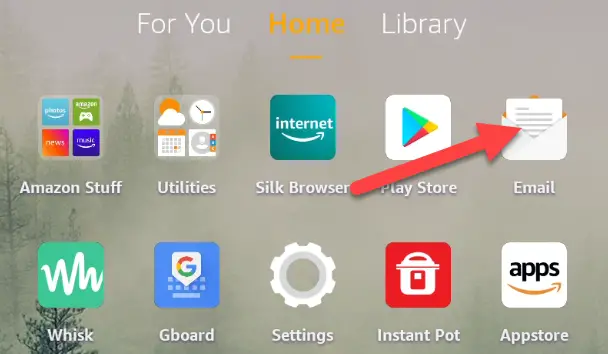
Luego, en el campo de texto, ingrese su dirección de Gmail y presione el botón "Siguiente".
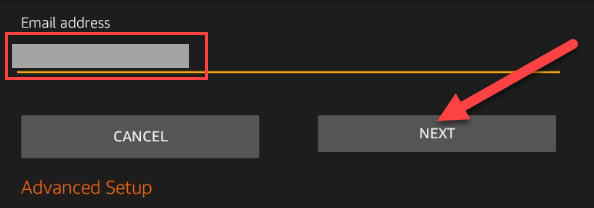
Se le enviará a una página de inicio de sesión de Google. Inicie sesión en su cuenta de Gmail y "Permitir" el acceso de Amazon a su cuenta siguiendo los pasos.
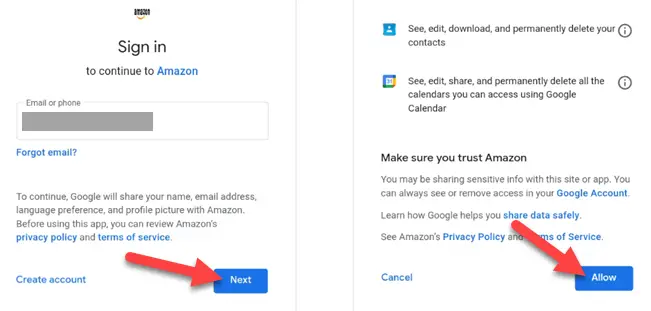
Cuando haya terminado, la siguiente pantalla indicará "¡Configuración completa!" Ahora puede seleccionar "Ir a la bandeja de entrada". Todo tardará unos minutos en sincronizarse.
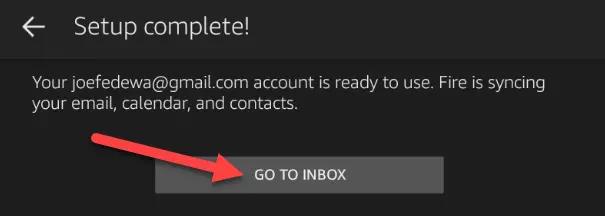
Si ya tiene una cuenta de correo electrónico configurada en la aplicación, puede agregar una cuenta de Gmail accediendo al menú de la barra lateral y seleccionando "Agregar cuenta".
Seleccione "Agregar cuenta".
Navegador de seda
La segunda opción, aunque no requiere la descarga de ninguna aplicación, es un poco más de baja tecnología. Su tableta Fire incluye un navegador web y Gmail tiene su propia página web. Puede utilizar Gmail en su navegador.
Para comenzar, inicie "Silk Browser". Este es el navegador específico para tabletas Fire de Amazon.
Inicie "Navegador de seda".
Simplemente inicie sesión en su cuenta en Gmail.com. Google intentará que use la aplicación Gmail, pero puede optar por usar la versión web tocando "Usar la versión web".
Seleccione "Usar la versión web".
¡Eso es todo! Ahora puede usar el sitio web de Gmail de la misma manera que lo haría en una computadora.
Bandeja de entrada de Gmail
Aplicación oficial de Gmail
El último enfoque requiere el mayor esfuerzo, pero una vez completado, obtendrá el cliente oficial de Gmail de Google. Necesitarás Google Play Store para lograr esto. No es difícil instalar Play Store en una tableta Fire, pero debe seguir cuidadosamente las instrucciones. Para obtener una explicación detallada de todo el procedimiento, consulte nuestra guía detallada.
Una vez que haya terminado de configurar Play Store, simplemente busque "Gmail" e instálelo como lo haría en cualquier otro dispositivo Android.
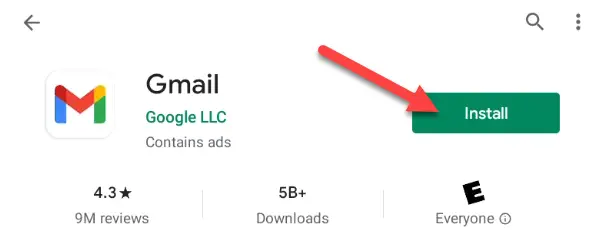
¡Ahora tiene acceso a la experiencia completa de Gmail en su tableta Amazon Fire! Nunca estás obligado a usar las aplicaciones que Amazon preinstala en las tabletas Fire.

